Zusammenfassung
In diesem Artikel können Sie iPhone-Passwort ohne Computer entsperren. Siri kann Ihnen helfen. Sie können iPhone-Passwort entsperren, wenn Sie iTunes haben. Wenn Sie iCloud haben, können Sie Passcode freischalten. Sie können sogar iPhone ohne Pin-Wiederherstellung entsperren. Bieten wir Details im Schritte an!
“Mir ist ganz wütend. Gestern Abend spielte meine kleine Schwester mein iPhone 6, während ich malte. Danach nahm ich mein iPhone 6 und gab das iPhone-Passwort ein. Ich hatte es mehrmals versucht, aber es funktionierte nicht, weil sie das neue Passwort eingestellen hatte, die sie vergessen hat. Mein Gott! Ich hatte im Internet gesucht, aber ich habe kein iTunes und iCloud. Wie ich entsperre mein iPhone? Wie kann ich iPhone 6 Passwort ohne iTunes und iCloud freischalten? Ich warte auf Ihre Hilfe!“ Aus einem Forum
Sie nehmen es ernst, wenn Sie keine Methode haben, um iPhone-Passcode zu entsperren. Wie schrecklich! Tatsächlich, bitte haben Sie Geduld! Wenn Sie mich fragen, ob ich Geheimcode habe, um ein iPhone zu entsperren, keine, aber ich habe Methoden, um iPhone-Passwort zu umgehen. Sie müssen eine geeignete Methode auswählen, um iPhone XS / XS Max / XR / X / 8/ 7 / 6s / 6 / 5s / 5c / 4S / 4 Passcode zu entsperren.
- Tipp 1: Wie entsperren Sie iPhone ohne Passcode und Wiederherstellung? Kostenlos Herunterladen des EelPhone DelPassCode
- Tipp 2: Wie entsperren iPhone mit Passcode
- Tipp 3: Wie entsperren Sie kostenlos iPhone ohne Code mit Siri?
- Tipp 4: Wie entsperren Sie kostenlos iPhone Passcode mit iTunes?
- Tipp 5: Wie entsperren Sie kostenlos iPhone Passcode mit iCloud?
Tipp 1: Wie entsperren Sie iPhone ohne Passcode und Wiederherstellung? Kostenlos Herunterladen des EelPhone DelPassCode
Vielleicht fragt jemand, wie kann man, keine iTunes und iCloud zu haben, der Siri versucht hat, aber funktioniert nicht, iPhone ohne Passcode freischalten? Sie haben noch eine Chance, iPhone-Passwort von EelPhone DelPassCode zu freischalten.
Schritt 1: Es ist einfacher, einen Computer zu bekommen, als iPhone-Passwort zu entsperren. Herunterladen, und installieren Sie EelPhone DelPassCode auf Ihrem PC, und klicken Sie "Sperrcode Entfernen“ ohne zu zögern.

Schritt 2: Sie müssen die Warnung lesen, bevor Sie auf "Startseite“ klicken.
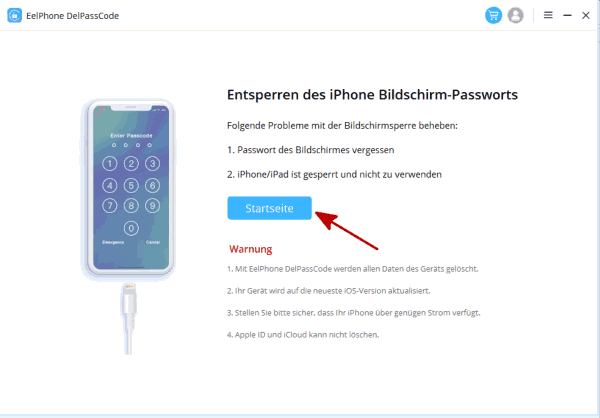
Schritt 3: Verbinden Sie Ihr versperrtes iPhone über ein USB-Kabel mit Ihrem Computer.
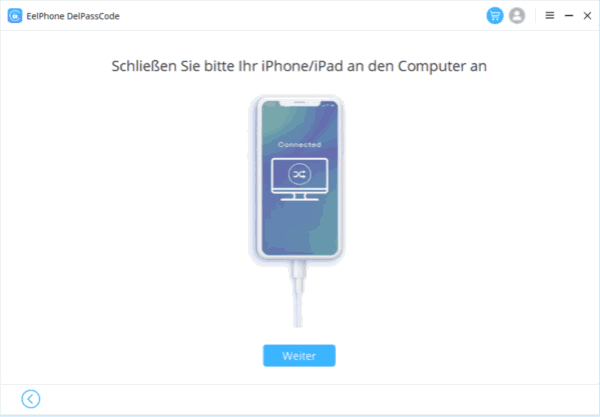
Schritt 4: Wählen Sie die iPhone-Modellinformationen und den Speicherort zum Download von Firmware Package aus.
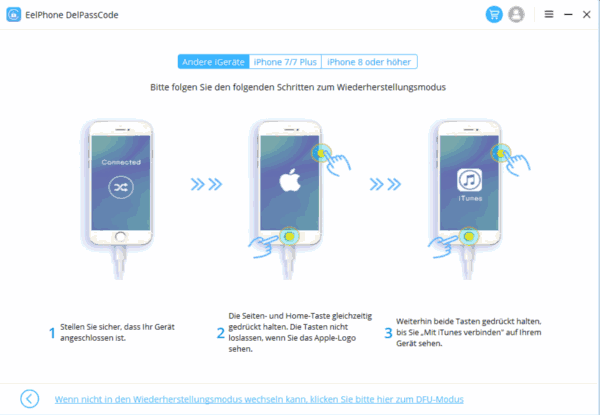
Schritt 5: Bitte warten Sie einige Minuten, um das Firmware-Paket herunterzuladen und zu extrahieren.

Schritt 6: Wenn das Extrahieren erfolgreich war, geben Sie "000000" ein, um zu bestätigen, dass Sie mit der Freischaltung Ihres Gerätes einverstanden sind, und klicken Sie dann auf "Entsperren".


Schritt 7: In wenigen Minuten wird das Schloss von Ihrem Gerät entfernt. Ihr Passwort für den iPhone ist erfolgreich freigeschaltet.
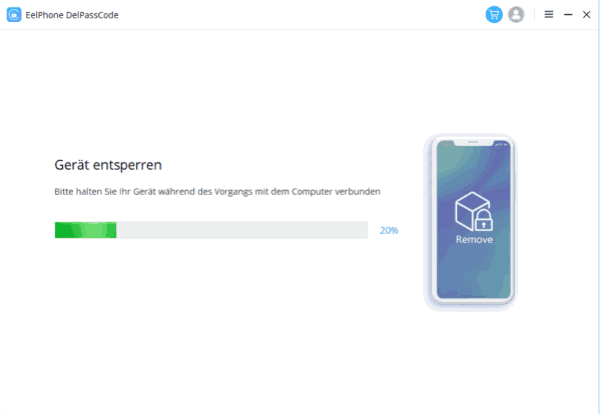
Sie haben iPhone-Passwort entriegelt, egal, welche Methode Sie verwendet haben, um iPhone-Passwort zu entsperren, müssen Sie Ihr iPhone-Freischaltcode zu dieser Zeit ändern, wenn Sie Ihr iPhone mit Passcode verriegeln, aufschreiben oder den Passcode irgendwo speichern.
Tipp 2: Wie entsperren iPhone mit Passcode
Diese Methode ist für diejenigen geeignet, die iPhone ohne Passwort oder ohne Computer entsperren wollen. Unterstützung nur die niedrige iOS-Version.
Schritt 1: Schließen Sie Ihr iPhone, nicht abschalten.
Schritt 2: Drücken Sie den Home Touch, loslassen, bis Siri kommt.
Schritt 3: Sagen Sie einfach „wie viel Uhr ist es jetzt?“, und antwort Siri Ihre Anfrage.
Schritt 4: Wenn die Uhr kommt, klicken Sie auf und öffnen Sie iPhone-Uhr.
Schritt 5: Sehen und öffnen Sie Timer an der der rechten Ecke.
Schritt 6: Stellen Sie 20 Sekunden ein, dann klicken Sie auf Timer-Ende.
Schritt 7: Wenn Sie Mehr Ton Kaufen sehen, können Sie es anklicken und direkt zum iPhone Bildschirm gehen.
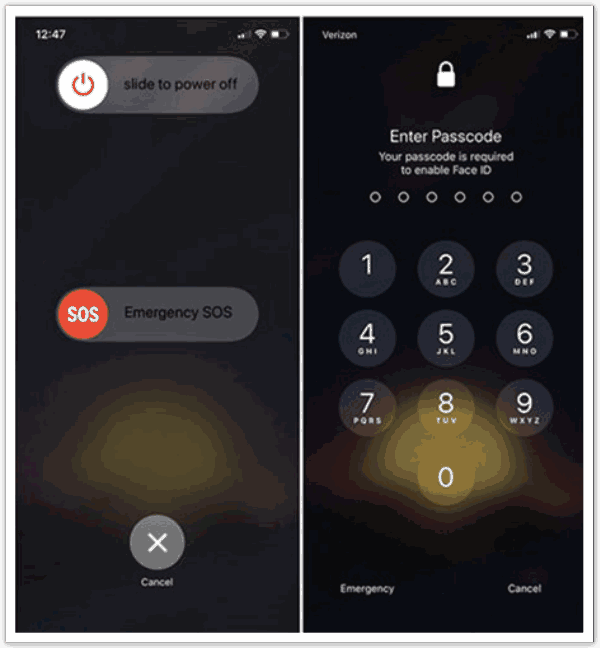
Achtung: Diese Methode ist für alle so einfach. Wegen der Einfachheit der Bedienung und der Sicherheit des iPhone-Inhabers löscht Apple diese Funktion in System Update. Jetzt nur ein paar iPhone kann iPhone-Passwort mit dieser Methode entsperren.
Tipp 3: Wie entsperren Sie kostenlos iPhone ohne Code mit Siri?
Ich denke, Back-up ist ein gutes Werkzeug für jedes iPhone-Fans. Sie haben Glück, wenn Sie iTunes haben. Mit iTunes können Sie iPhone-Passwort entsperren, aber es wird alle Daten in Ihrem iPhone löschen. Hier erklären wir sie Ihnen in Schritten.
Schritt 1: Verbinden Sie Ihr iPhone über ein USB-Kabel mit Ihrem Computer. Melden Sie iTunes bei Ihrem Computer an.
Schritt 2: Drücken Sie die Power und Home Taste gleichzeitig für zehn Sekunden mit dem geschlossenen iPhone, kein Abgeschaltetes.
Schritt 3: Jetzt lassen Sie die Power-Taste los, und halten Sie die Home Taste weiter.
Schritt 4: Lassen Sie die Home Taste los, bis iTunes logo erscheint.
Schritt 5: Klicken Sie „iPhone wiederherstellen“ auf Ihrem iPhone.
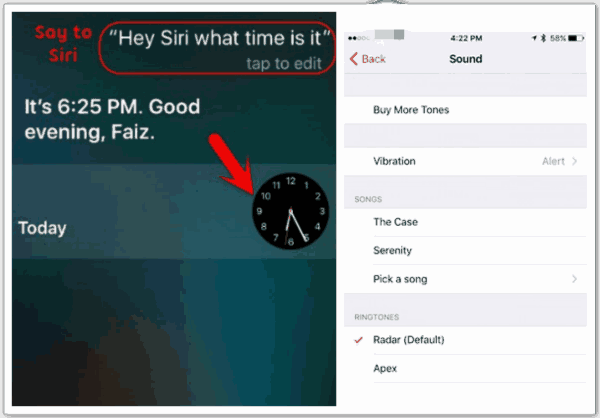
Danach freischalten Sie Ihr iPhone-Passwort und setzen Sie Ihr iPhone oder iPad zurück. Mit dieser Methode wird alle Daten Ihres iPhone gelöscht. Jetzt können Sie iPhone von iTunes wiederherstellen.
Tipp 4: Wie entsperren Sie kostenlos iPhone Passcode mit iTunes?
Ich denke, Back-up ist ein gutes Werkzeug für jedes iPhone-Fans. Sie haben Glück, wenn Sie iTunes haben. Mit iTunes können Sie iPhone-Passwort entsperren, aber es wird alle Daten in Ihrem iPhone löschen. Hier erklären wir sie Ihnen in Schritten.
Schritt 1: Verbinden Sie Ihr iPhone über ein USB-Kabel mit Ihrem Computer. Melden Sie iTunes bei Ihrem Computer an.
Schritt 2: Drücken Sie die Power und Home Taste gleichzeitig für zehn Sekunden mit dem geschlossenen iPhone, kein Abgeschaltetes.
Schritt 3: Jetzt lassen Sie die Power-Taste los, und halten Sie die Home Taste weiter.
Schritt 4: Lassen Sie die Home Taste los, bis iTunes logo erscheint.
Schritt 5: Klicken Sie „iPhone wiederherstellen“ auf Ihrem iPhone.
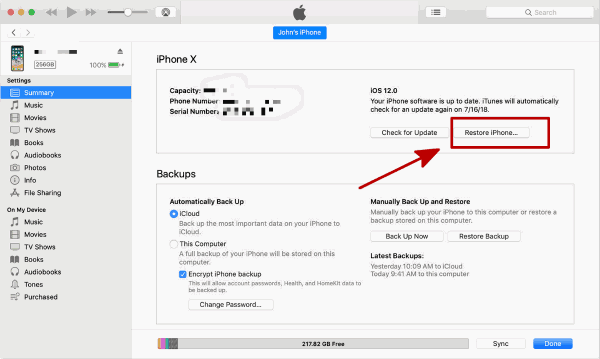
Danach freischalten Sie Ihr iPhone-Passwort und setzen Sie Ihr iPhone oder iPad zurück. Mit dieser Methode wird alle Daten Ihres iPhone gelöscht. Jetzt können Sie iPhone von iTunes wiederherstellen.
Tipp 5: Wie entsperren Sie kostenlos iPhone Passcode mit iCloud?
Diese Methode kann im Computer und iPhone verwendet werden. Sie können iPhone-Passwort ohne Computer entsperren. Zweifellos müssen Sie iCloud und Apple ID haben, und „iPhone-Suche“ in Ihrem iPhone ist aktiviert. Dann folgen Sie uns, um iPhone-Passcode mit iCloud zu entsperren.
Schritt 1: Melden Sie sich mit Apfel-ID und Passcode auf icloud.com. an, und finden Sie „iPhone-Suche“.
Schritt 2: Klicken Sie auf „iPhone-Suche“, wählen Sie den Gerätenamen Ihres verschlossenen iPhone auf „Alle Geräte Seite“ aus.
Schritt 3: Klicken Sie auf „iPhone löschen“, um Ihr iPhone und iPhone-Passwort zu löschen.
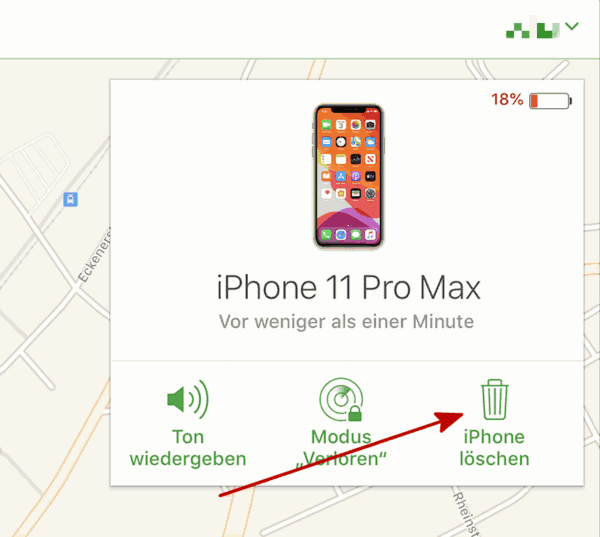
Hannah
Der Artikel wurde zuletzt am 19.10.2021

Gefällt mir
 Vielen Dank für Ihr „Gefällt mir“!
Vielen Dank für Ihr „Gefällt mir“!




